Lorsque vous souhaitez recueillir les opinions de votre personnel ou des membres de votre équipe, pourquoi ne pas essayer un sondage dans Slack ? Si vous utilisez déjà Slack pour les communications, c'est l'endroit idéal.
Bien que Slack ne propose pas sa propre fonctionnalité d'interrogation, vous pouvez utiliser quelques applications tierces. Ceux-ci vous permettent de créer un sondage et de profiter de fonctionnalités supplémentaires qui pourraient vous être utiles. Voici comment créer un sondage dans Slack avec deux applications populaires et complètes.
Remarque : Vous pouvez utiliser les instructions suivantes dans le Application de bureau Slack ou le sur le Web. En plus des liens fournis, vous pouvez obtenir les applications à partir du répertoire des applications Slack.
Créer un sondage Slack avec un sondage simple
Une fois que vous ajouter un sondage simple à Slack, sélectionnez-le dans la section Applications du menu de gauche ou utilisez un raccourci Slack.
Pour voir les modèles de sondage, choisissez Sondagesdans la liste déroulante en haut. Vous pouvez ensuite choisir un modèle en sélectionnant Créer ce sondageà côté de celui-ci. Vous pouvez également personnaliser le modèle que vous choisissez, afin de ne pas être limité aux options de questions et réponses qu'il propose.
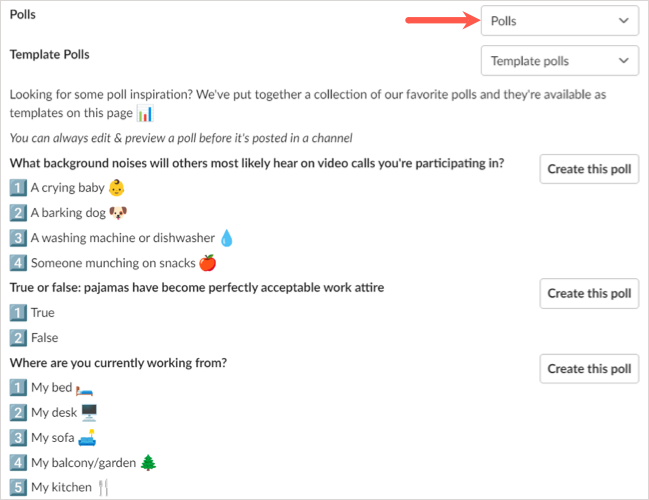
Pour créer un sondage à partir de zéro, choisissez Créer un sondageen haut.
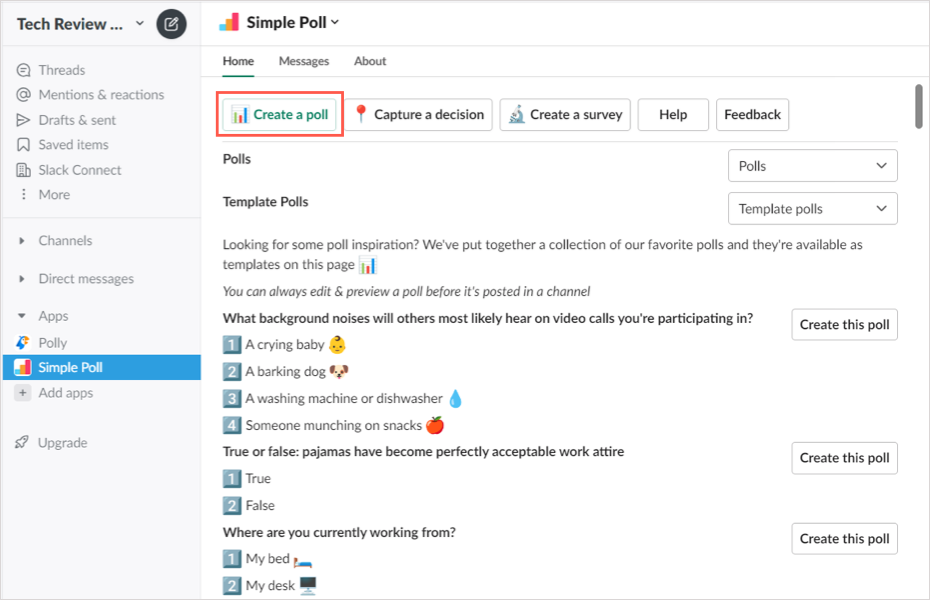
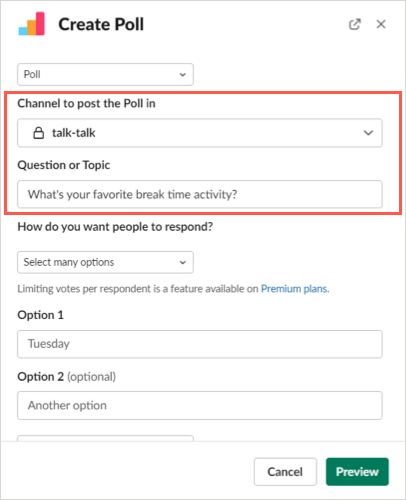
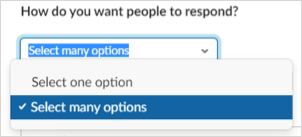
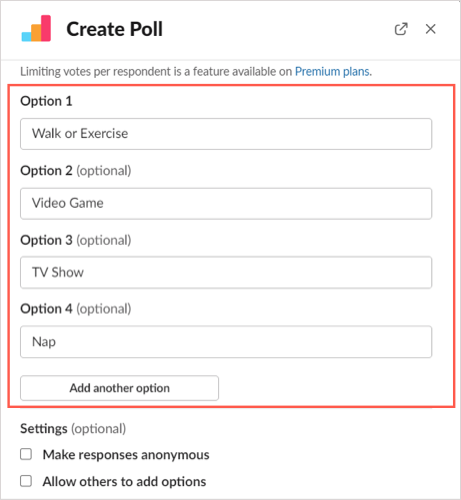
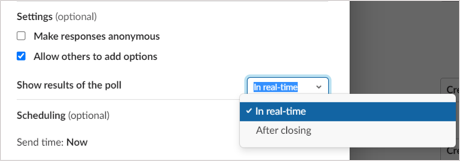
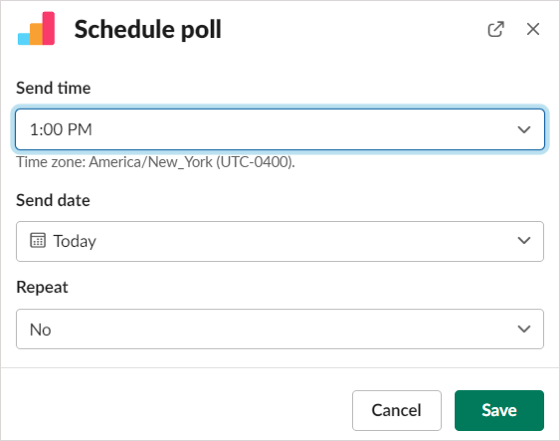
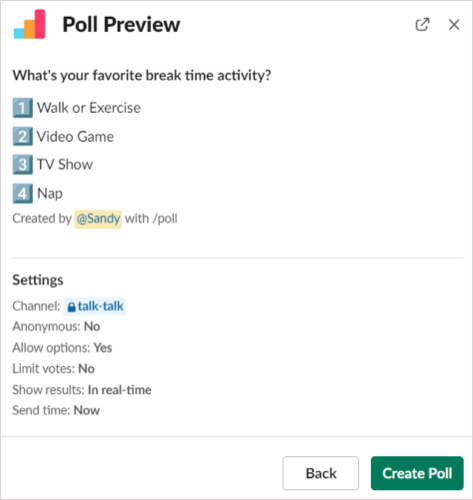
Afficher les résultats du sondage intelligent
Lorsque vous configurez votre sondage, vous avez la possibilité d'afficher les résultats en temps réel ou à la fin du sondage, comme décrit précédemment. Vous pouvez également télécharger les résultats au format un fichier CSV si vous souhaitez les enregistrer.
Résultats en temps réel
Pour voir les résultats immédiatement, consultez simplement le sondage sur la chaîne sur laquelle vous l'avez publié. Vous verrez soit le(s) nom(s) d'utilisateur sous les réponses choisies, soit des coches si vous utilisez des sondages anonymes.
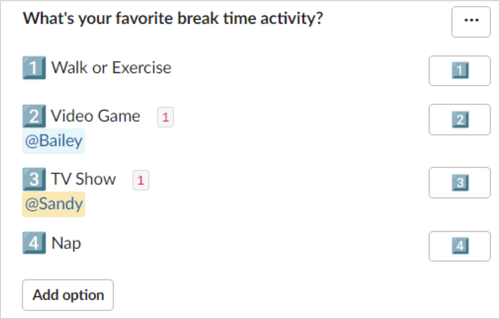
Résultats après clôture du sondage
Pour voir les résultats après avoir fermé le sondage, sélectionnez les trois pointsen haut à droite du sondage et choisissez Fermer le sondage.
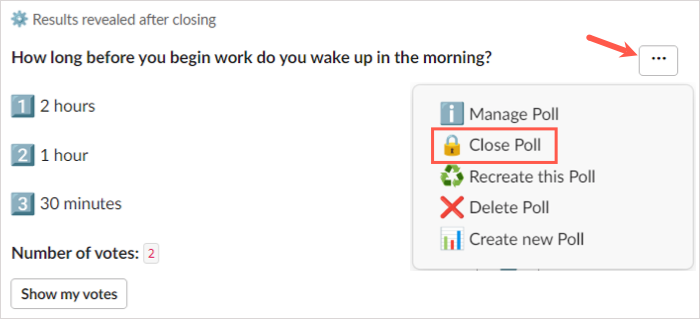
Il vous sera demandé de confirmer que vous souhaitez fermer le sondage et afficher les résultats. Sélectionnez Ouipour continuer.
Vous, ainsi que les autres membres de la chaîne, voyez ensuite les résultats sur le sondage lui-même avec les noms d'utilisateur ou les coches.
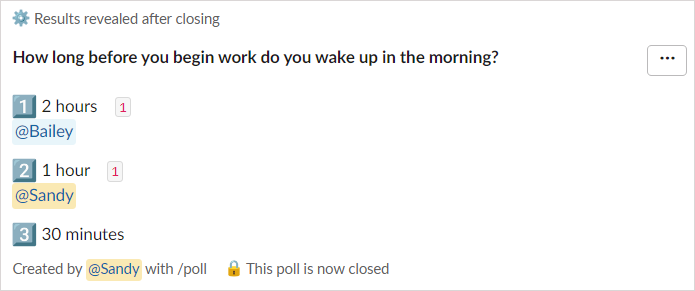
Résultats dans un fichier
Pour obtenir un fichier CSV des résultats du sondage, sélectionnez les trois pointsen haut à droite du sondage et choisissez Gérer le sondage.
Ensuite, choisissez Exporter les résultatsdans la fenêtre contextuelle.
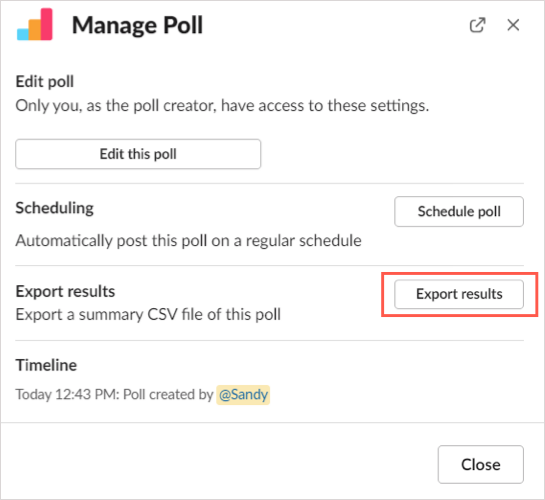
Vous serez dirigé vers Simple Poll sur le Web et les résultats seront automatiquement téléchargés. Accédez au dossier de téléchargement par défaut de votre navigateur pour obtenir le fichier.
Actions de sondage intelligent supplémentaires
En plus de créer et de fermer un sondage, vous pouvez modifier, recréer ou supprimer un sondage. Sélectionnez les trois pointsen haut à droite du sondage pour sélectionner l'une de ces actions.
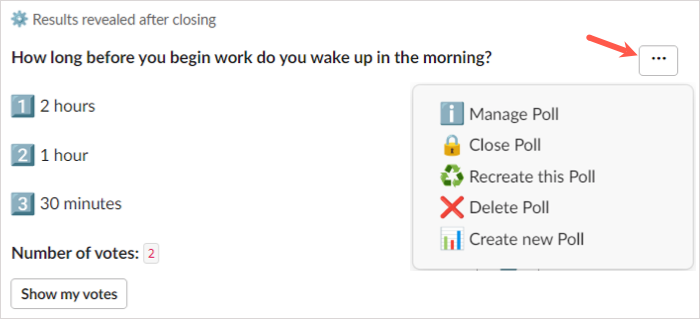
Vous pouvez également utiliser le tableau de bord Smart Poll sur le Web. Pour visiter votre tableau de bord, sélectionnez l'application Smart Polldans Slack, accédez à l'onglet À proposen haut à droite et choisissez Page d'accueil de l'application..
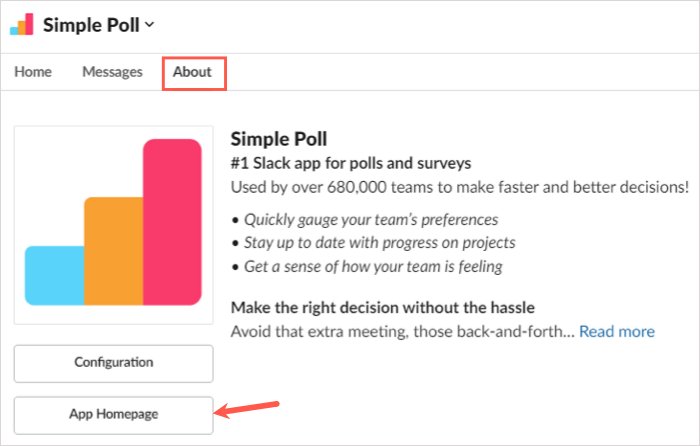
Connectez-vous avec le compte que vous avez utilisé pour ajouter l'application Slack, puis affichez vos options de sondage, vos enquêtes et vos paramètres.
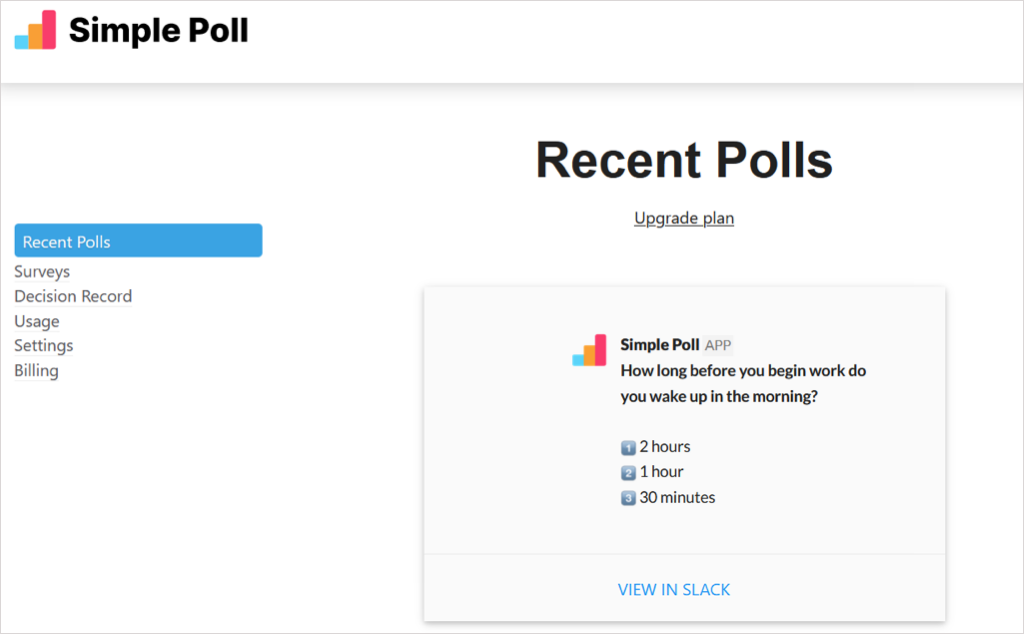
Notez que certaines fonctionnalités ne sont pas disponibles avec Le forfait gratuit de Smart Poll.
Créez un sondage Slack avec Polly
Après ajouter Polly à Slack, sélectionnez-le dans la section Applications du menu de gauche ou utiliser les raccourcis Slack. En haut de l'écran suivant, sélectionnez Créer une Polly.
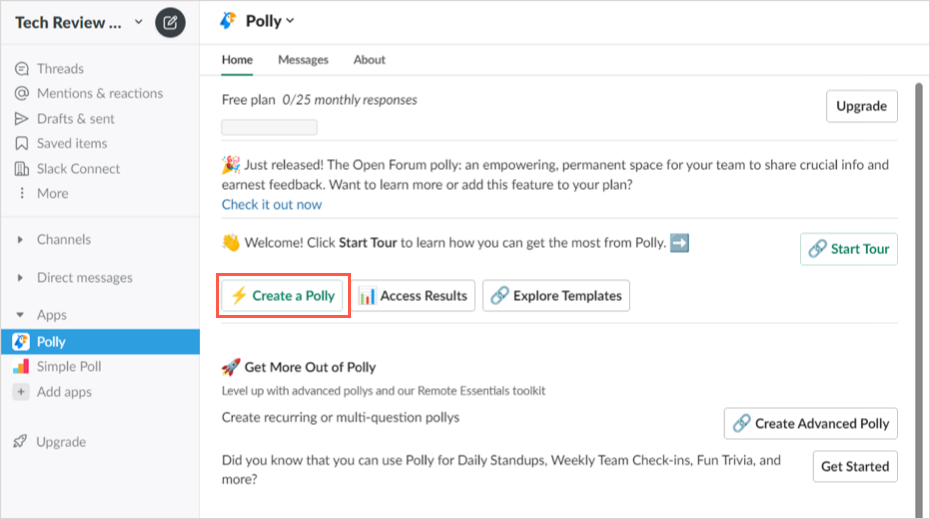
Pour démarrer rapidement le sondage, vous pouvez choisir votre audience, consulter les modèles de sondage ou créer un sondage à partir de zéro.
Si vous choisissez une audience, une ou deux autres invites s'afficheront ensuite pour affiner les options. Si vous voyez un sondage qui vous intéresse, sélectionnez Utiliserà droite.
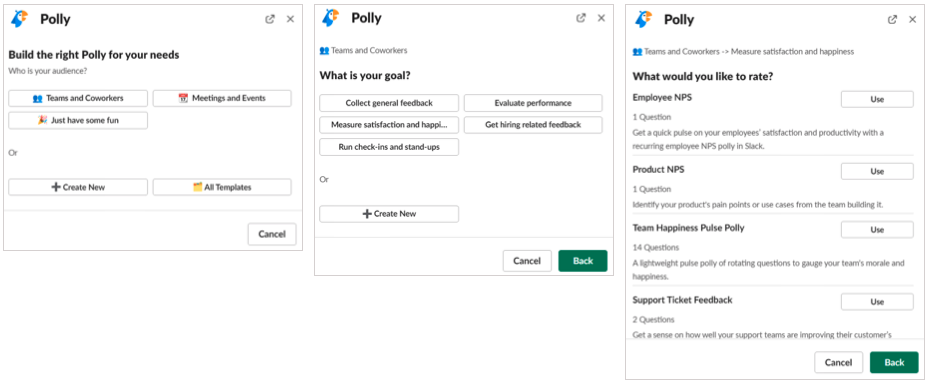
Si vous souhaitez afficher les modèles, vous pouvez ensuite utiliser la recherche rapide en haut ou voir les options par catégorie. Lorsque vous trouvez le modèle souhaité, sélectionnez Utiliserà droite.
Lorsque vous choisissez l'un de ces modèles axés sur l'audience ou par catégorie, vous pouvez ensuite personnaliser les options de sondage et réorganiser les questions si vous en avez plusieurs.
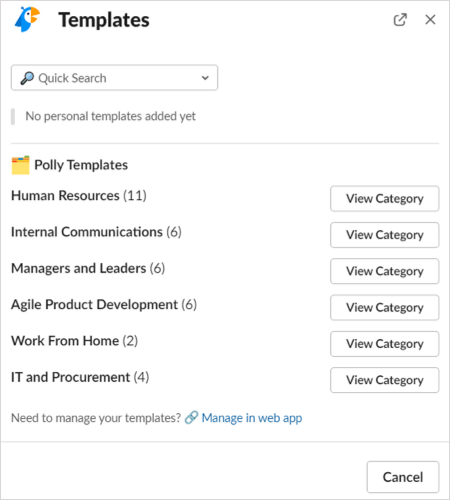
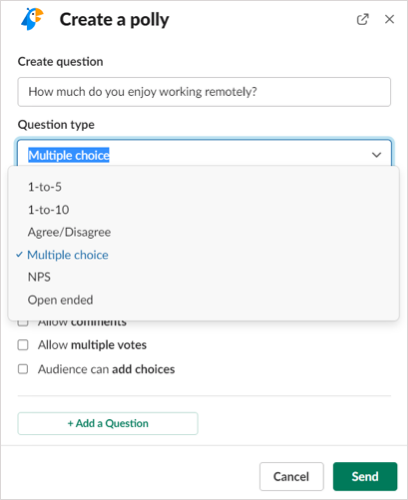
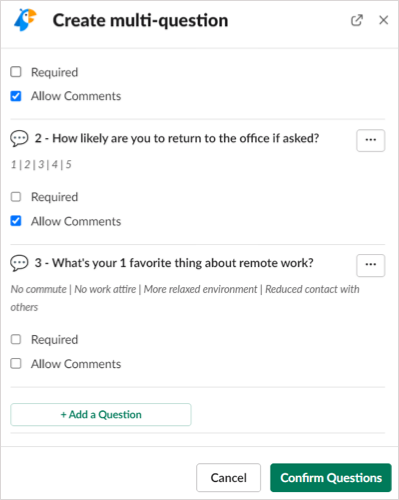
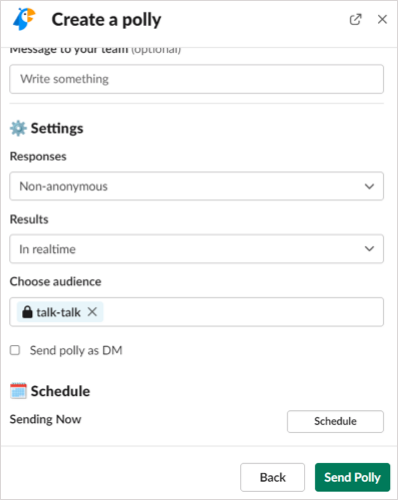
Afficher les résultats du sondage
En fonction de la manière dont vous configurez votre sondage, vous pouvez afficher les résultats en temps réel ou à la clôture du sondage, comme décrit ci-dessus. Vous pouvez également télécharger un fichier CSV avec les résultats si vous passez à un forfait payant..
Résultats en temps réel
Pour voir les résultats au fur et à mesure qu'ils arrivent, consultez le sondage sur la chaîne sur laquelle vous l'avez publié. Vous verrez soit le(s) nom(s) d'utilisateur Slack sous les réponses, soit d'autres indicateurs en fonction du type de question pour les réponses anonymes.
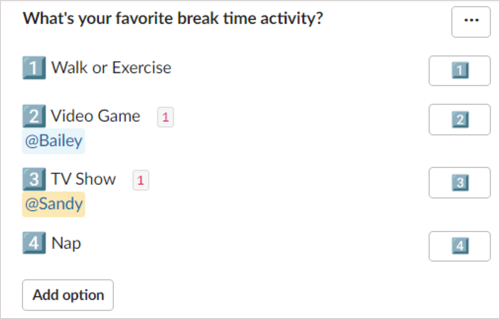
Résultats après clôture du sondage
Pour afficher les résultats après avoir fermé le sondage, vous pouvez le fermer manuellement ou attendre que Polly le fasse dans une semaine.
Pour fermer un sondage vous-même, sélectionnez les trois pointsen haut à droite et choisissez Paramètres. Choisissez Fermeret confirmez.
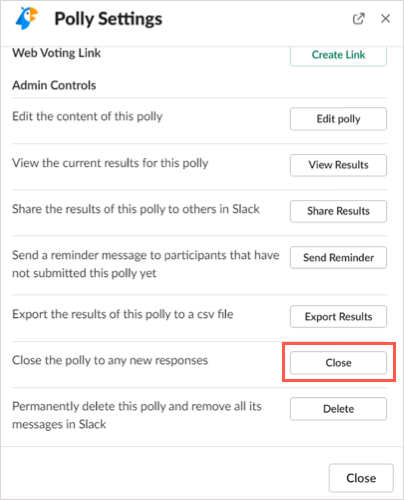
Vous verrez ensuite les résultats dans la chaîne contenant le sondage. Si vous autorisez Polly à fermer automatiquement le sondage, vous verrez les résultats apparaître dans la même chaîne où vous avez publié le sondage après sa fermeture.
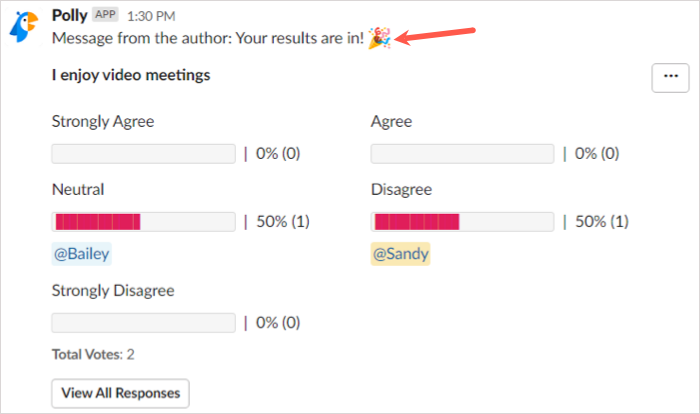
Actions Polly supplémentaires
En plus de créer et de fermer un sondage, vous pouvez modifier, rouvrir ou supprimer un sondage, tout comme avec Smart Poll. Sélectionnez les trois points en haut à droite du sondage et choisissez Paramètres.
Vous verrez alors des boutons pour modifier le sondage, rouvrir un sondage fermé avec une nouvelle date de clôture et supprimer un sondage. Sélectionnez l'action souhaitée et suivez les invites suivantes.
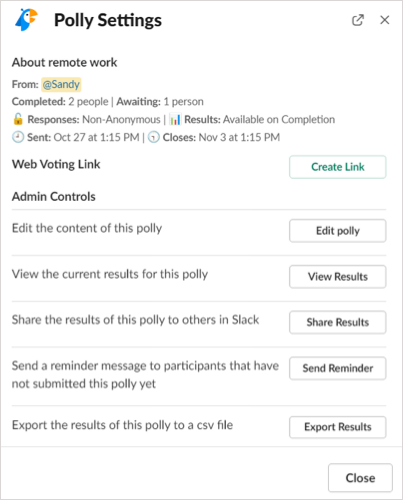
Vous pouvez également utiliser Polly sur le Web. Pour visiter votre tableau de bord Polly, sélectionnez l'application Pollydans Slack, accédez à l'onglet À proposen haut et choisissez Page d'accueil de l'application.
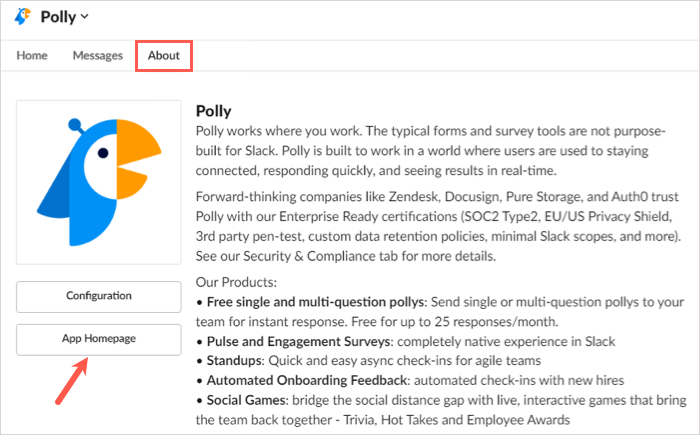
Ensuite, connectez-vous avec le compte que vous avez utilisé pour ajouter l'application à Slack et consultez vos sondages, votre activité et vos modèles.
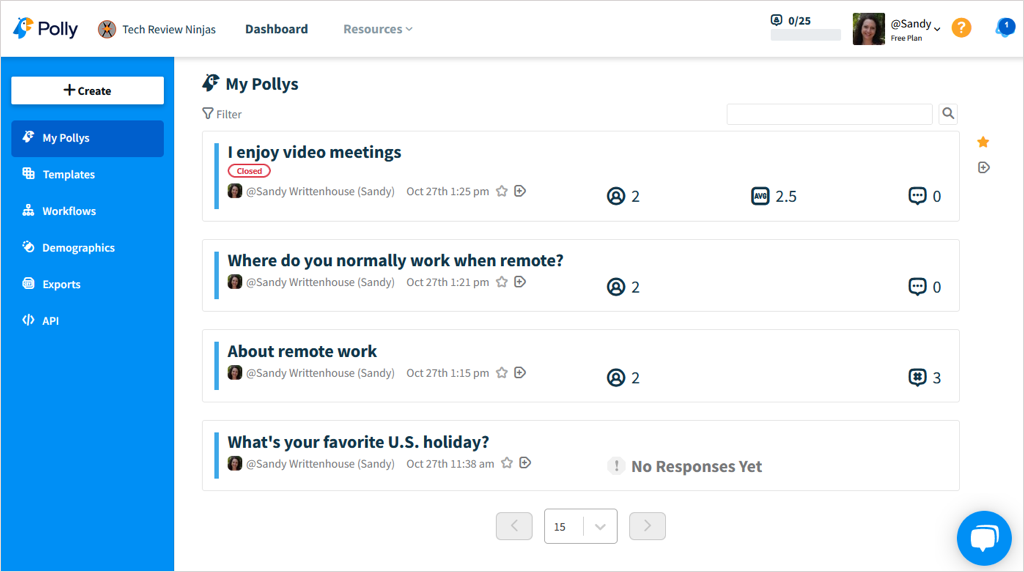
Notez que certaines fonctionnalités ne sont disponibles qu'avec Les forfaits payants de Polly.
Créer un sondage dans Slack avec ces applications est non seulement facile, mais aussi amusant. Que vous ayez une question sérieuse, liée aux affaires ou une question divertissante et amusante pour remonter le moral, essayez l'une de ces applications.
.